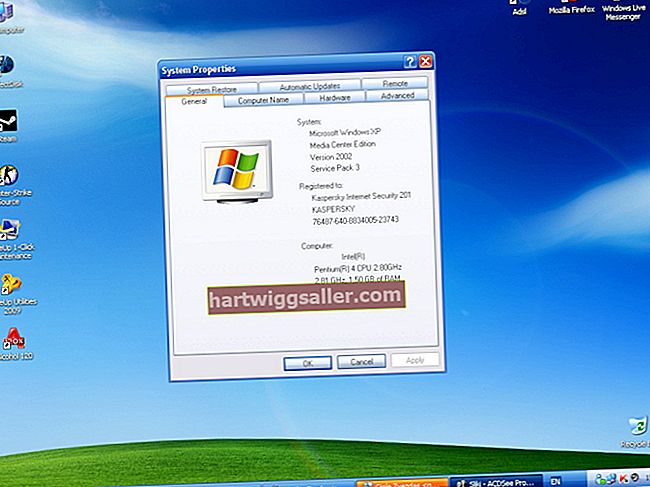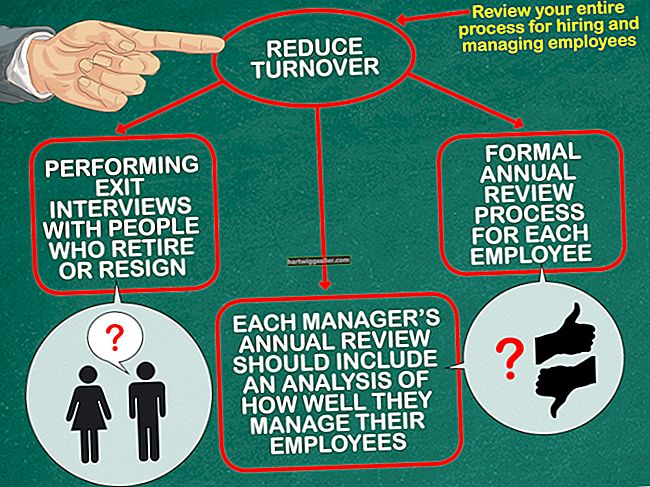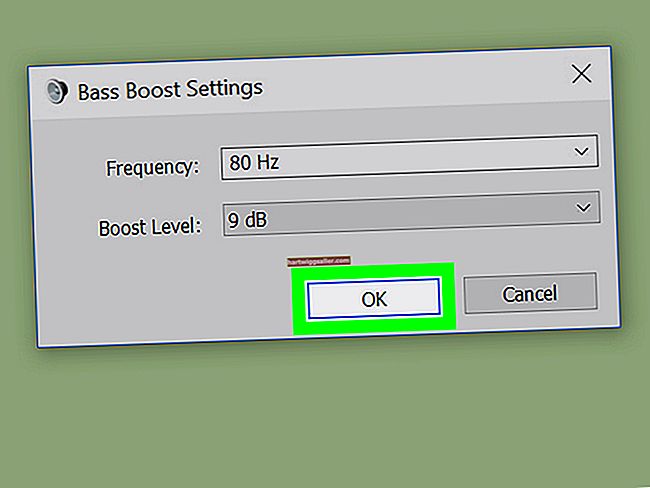O bloco de notas é um editor de texto muito básico com poucos recursos adicionais além de digitar e salvar. O WordPad é um pouco mais sofisticado e é um programa de processamento de texto simplificado que oferece uma quantidade limitada de recursos de formatação e edição de documentos. Nenhum dos programas vem com recursos internos de verificação ortográfica, mas você pode habilitar o recurso de autocorreção ortográfica em sua máquina com Windows 8 para garantir a grafia correta em ambos os aplicativos.
Bloco de anotações
O bloco de notas é um programa de edição de texto simples comumente usado para visualizar, criar e editar arquivos de texto. Ele permite formatação mínima além da simples entrada de texto; você pode adicionar cabeçalhos e rodapés, localizar e substituir conteúdo e modificar a aparência das fontes na página. O programa funciona bem em uma pitada de edição de página da Web, pois você pode visualizar e editar códigos HTML em qualquer editor de texto simples.
Prancheta
WordPad é um programa de edição de texto muito simples que permite criar e editar documentos. Ao contrário do Bloco de Notas, a formatação se estende a fontes e estilos gráficos mais sofisticados, além de você poder adicionar links para conteúdo online e offline no corpo de seus arquivos. O WordPad é apropriado para necessidades simples de processamento de texto, como relatórios de livros e ensaios, mas não pode lidar com a maioria dos recursos mais complexos de um processador de texto sofisticado como o Microsoft Word.
Windows 8 apresenta autocorreção
Com a introdução do Windows 8, a Microsoft incluiu um recurso de autocorreção ortográfica que permite a verificação ortográfica universalmente em todos os aplicativos carregados na máquina Windows. A tela de configurações gerais, acessível com apenas alguns cliques do mouse ou toque de seu dedo, permite a configuração de várias configurações que podem tornar sua experiência do Windows mais eficiente e adaptada às suas necessidades. Duas configurações específicas de ortografia podem ser ativadas ou desativadas; escolha a correção automática ou destaque as palavras digitadas incorretamente.
Ativar correção automática de ortografia
Se você estiver usando um mouse, entre nas configurações do sistema movendo o mouse para o canto superior direito para acessar o menu Charms. Para fazer isso em uma tela sensível ao toque, você deslizará da borda direita da tela. Toque ou clique em "Configurações" e em "Mais configurações do PC". Selecione a guia "Geral" e alterne os botões liga / desliga para habilitar ou desabilitar "Autocorreção de palavras com erros ortográficos" ou "Destacar palavras com erros ortográficos". Conforme você digita palavras com erros ortográficos no Bloco de notas ou no WordPad, seu sistema agora as realçará ou as corrigirá automaticamente.
Opções Alternativas
Para uma experiência de processamento de texto mais robusta, não é necessário pagar por suítes de escritório caras ou simplesmente confiar em aplicativos menos sofisticados que vêm com seu PC. O Google Docs, por exemplo, oferece um pacote completo de software de documentos de escritório habilitado para a Web que é compatível com o pacote do Microsoft Office e inclui verificação ortográfica, além da maioria das mesmas ferramentas complexas de formatação e revisão encontradas no Microsoft Word. Outra alternativa habilitada para verificação ortográfica que você baixa e instala em seu sistema é o Open Office, um pacote de escritório multi-plataforma e multilíngue gratuito que também é compatível com arquivos do Microsoft Office.